Root化してsystemフォルダ内のファイルをいじっていると、Googleからの公式アップデートを適用させようとしても失敗する可能性があります。
また、カスタムROMを導入していているとGoogleからの公式アップデートを適用させようとしても失敗します。
その場合、Nexusシリーズを工場出荷状態に戻すために提供されているファクトリーイメージ(Factory Image)を新型Nexus7(2013)に導入することで、公式アップデートを正常に適用させることができます。
新型Nexus7(2013) Wi-FiモデルにAndroid 4.4 KitKatの配信が本日より開始されますが、スムースにアップデートを完了させるためにファクトリーイメージを導入する方法を紹介します。
ブートローダーアンロックやRoot化、カスタムリカバリ導入によって、メーカーの補償は一切きかなくなります。
また、作業中にデータが消えたり、Nexus7が起動しなくなってしまったとしても、当方では一切責任は負えません。
全て自己責任で作業を行ってください。
1.ファクトリーイメージを焼くと、内部ストレージの写真やダウンロードファイルなども含めて全てのデータが消去されます。必ずPC等にバックアップしておきましょう。
2.新型Nexus7(2013)のブートローダーを起動しておく。電源オフ状態からボリュームダウンボタンと電源ボタンを同時に長押しします。
すでにRoot化済みであればQuick Bootを使ってもOKです。
ここからは、新型Nexus7(2013)にファクトリーイメージを導入していきます。
Factory Images for Nexus Devicesから初期ROM(ファクトリーイメージ)をダウンロードします。
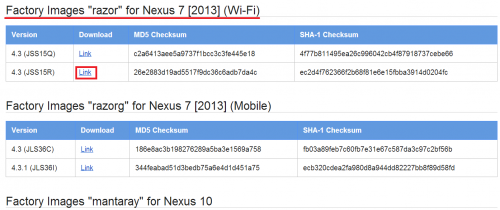
ダウンロードしたtgzファイルを解凍します。
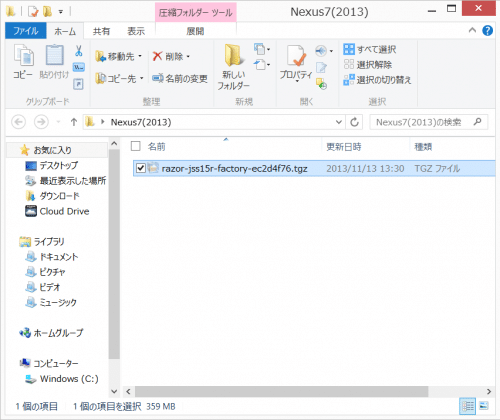
解凍したファクトリーイメージのフォルダ内の「flash-all.bat」をダブルクリックします。
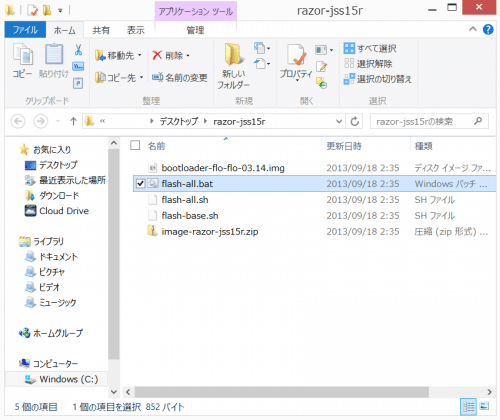
すると、新型Nexus7(2013)へのファクトリーイメージの書き込みが始まるのでしばらく待ちます。
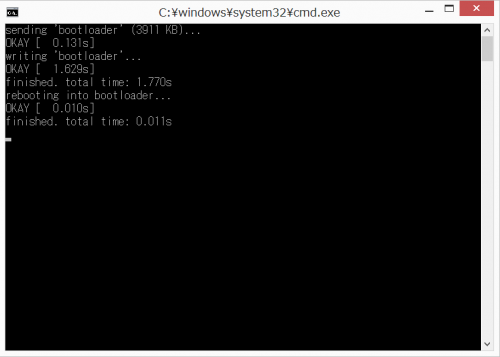
「finished」と表示されて新型Nexus7(2013)が自動で再起動します。
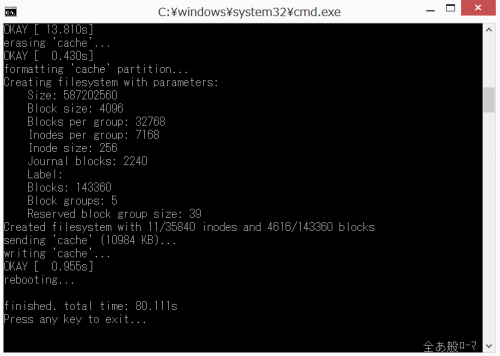
初期設定画面が表示されれば、新型Nexus7(2013)へのファクトリーイメージの書き込みと工場出荷状態に戻す作業は完了です。
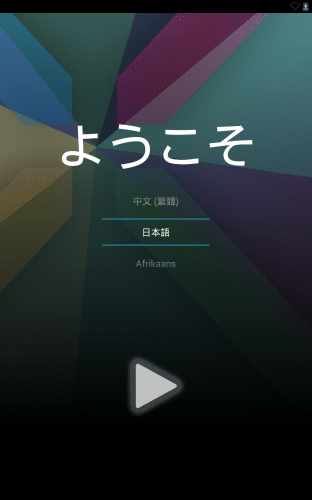
新型Nexus7(2013)へのアップデート配信が来るまでに、早めに今回の方法で工場出荷状態に戻しておきましょう。
新型Nexus7(2013)に初期ROM(ファクトリーイメージ)を焼いて工場出荷状態に戻す方法は以上です。
新型Nexus7(2013)の使い方に関する記事一覧
新型Nexus7(2013)の記事一覧